Smetti di creare cartelle sul tuo iPhone: 6 suggerimenti per una migliore organizzazione
Pubblicato: 2023-06-30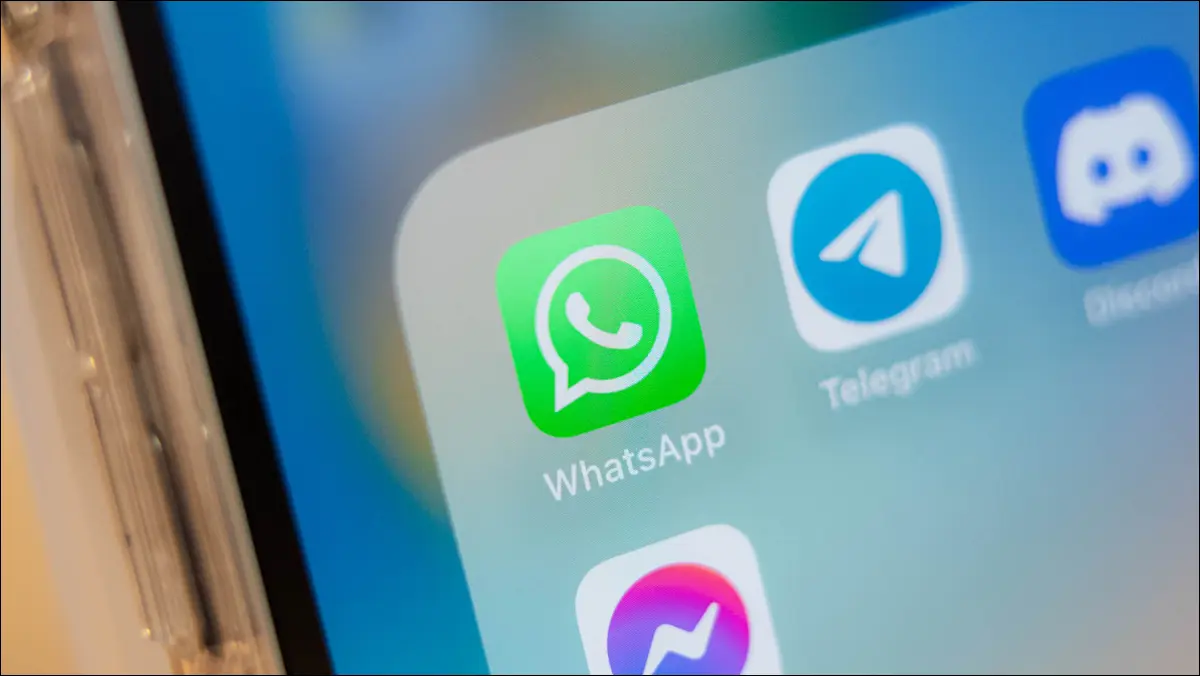
Le tue app sono ben organizzate in piccole cartelle sulla schermata Home del tuo iPhone? Potrebbe esserci un modo migliore. Ecco alcuni suggerimenti per lasciare andare le cartelle pur essendo in grado di trovare le tue app in modo efficiente.
Avvia rapidamente le app con Spotlight o Siri
Se il tuo primo istinto quando avvii un'app è sbloccare il tuo iPhone, trovare una cartella, toccarla, quindi trovare l'app che desideri avviare, dovresti sapere che c'è un modo migliore. Spotlight è la funzione di ricerca integrata nel tuo dispositivo e funziona alla grande per avviare rapidamente le applicazioni.
Sblocca semplicemente il tuo iPhone, scorri verso il basso sulla schermata iniziale per visualizzare la casella di ricerca e inizia a digitare. La tastiera apparirà automaticamente in modo da poter inserire rapidamente la tua query. Mentre digiti, appariranno diverse app. Tutto quello che devi fare è toccare l'icona e il gioco è fatto.
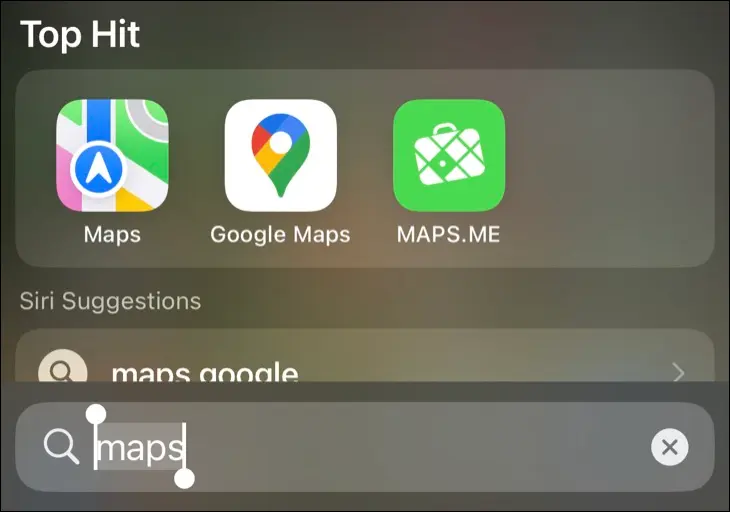
Non è nemmeno necessario finire di digitare il nome dell'app prima che appaia l'icona. Più utilizzi la funzione, più pertinenti diventeranno le tue ricerche. Ad esempio, se hai due app che iniziano con le stesse lettere, quella che usi più frequentemente ti verrà suggerita più spesso.
Funziona alla grande per le app che non sono abbastanza importanti da trovare la tua prima schermata iniziale ma che usi ancora occasionalmente. Puoi anche cercare altre cose, come menu Impostazioni, contatti, Note e altro ancora: ci sono molte fantastiche funzioni di ricerca Spotlight di cui potresti non essere a conoscenza!
In alternativa, se preferisci abbaiare gli ordini sul tuo telefono, puoi invece dire a Siri di "Avvia nome app".
Affidati a Siri per trovare l'app che desideri
In modo simile all'utilizzo di Spotlight per cercare le app che desideri utilizzare, dai una possibilità anche ai suggerimenti di Siri. Siri impara dalle tue abitudini e suggerisce app in base a criteri come ora, data e posizione. Devi solo assicurarti che "Mostra suggerimenti" sia abilitato sotto la sezione "Prima della ricerca" in Impostazioni> Siri e ricerca.
Ora quando scorri verso il basso sulla schermata iniziale, vedrai un pannello di app nella parte superiore dello schermo sotto l'intestazione "Suggerimenti Siri". Tocca "Mostra altro" per espandere questo a una selezione di otto app. Queste sono app che Siri pensa che potresti voler usare, in base alle tue abitudini.

Vedrai anche alcune attività suggerite, come la riproduzione di un podcast specifico o la creazione di un percorso verso una località frequentata spesso. Queste non sono sempre app che usi molto, ma piuttosto app che sono rilevanti per ciò che Siri pensa che tu stia facendo in questo momento.
Cura attentamente la tua schermata iniziale principale
Le cartelle sono un modo inefficiente per trovare le app che usi di frequente. Se navighi costantemente tra le cartelle per accedere a un'app, è ora di separarla dalla cartella e metterla in una posizione più comoda. Non c'è posizione più comoda della tua prima o "principale" schermata Home.
Mettere un'app nella tua prima schermata Home significa che puoi accedervi con un tocco e un tocco. Dovresti valutare frequentemente cosa c'è nella tua schermata iniziale, quali app stai utilizzando e quali non sei.
Scambia quelli che non usi (anche quelle app di consapevolezza e meditazione ben intenzionate) se non vengono utilizzate. Sostituiscili con app che richiedono invece più passaggi e tocchi.
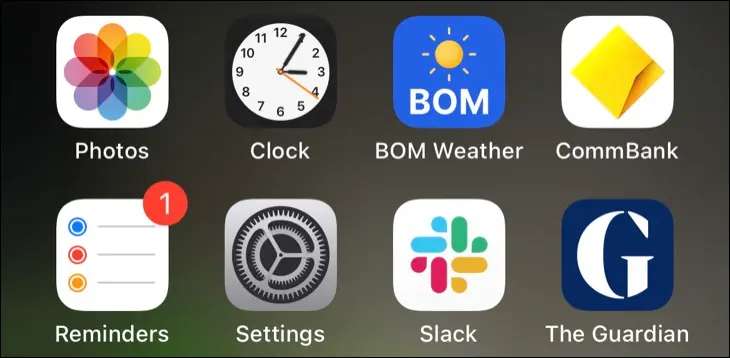
La tua prima schermata iniziale dovrebbe essere quella in cui metti le app che usi più di frequente, le app che non vuoi cercare o scorrere per trovarle. Cose importanti come app bancarie, il tuo client di posta preferito, intrattenimento a cui ti rivolgi come podcasting o app musicali o fonti di notizie che leggi quotidianamente.
Non sentirti in debito con Apple e lascia lì le app di prima parte perché ritieni che dovresti. Se non scarichi molte app, elimina l'App Store. Puoi invece accedere a tutte queste funzionalità utilizzando Spotlight. Puoi persino cercare nell'App Store direttamente da Spotlight inserendo la tua query e quindi utilizzando il pulsante "Cerca nell'App Store" nella parte inferiore dello schermo.
Avere meno schermate Home è sempre meglio, soprattutto se utilizzi la Libreria app del tuo dispositivo.
La libreria delle app ordina comunque le app per te
La libreria delle app si trova alla fine dell'elenco delle schermate Home e ordina e classifica automaticamente le app per te. Ti consente di vivere una vita senza cartelle, con app organizzate in base alla categorizzazione dello sviluppatore. Per trovarlo, scorri verso sinistra tutte le volte che ti servono per accedere a un elenco piastrellato di categorie di app.
Il tuo dispositivo classificherà le app in categorie relativamente ampie ma comunque utili come "Informazioni e letture" e "Viaggi" tra le altre. Verranno mostrate le prime tre app di ogni categoria (in base al tuo utilizzo). Tocca la quarta icona (che sembra una raccolta di icone più piccole) per visualizzare l'elenco completo.

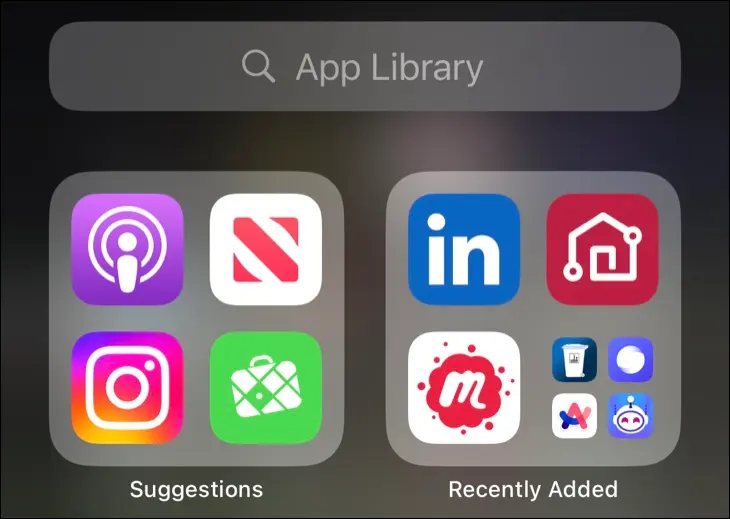
A differenza delle cartelle che mostrano solo nove app alla volta, la Libreria app fornisce un elenco a scorrimento di app. Le app non vengono visualizzate in più categorie e non puoi spostare un'app da una categoria all'altra. Vedrai anche una sezione "Suggerimenti" (che rispecchia i suddetti suggerimenti Siri) e una sezione "Aggiunti di recente" che è utile per trovare un'app che hai appena installato.
Se scorri verso l'alto su questa schermata, vedrai un elenco in ordine alfabetico di app che risiedono attualmente sul tuo dispositivo. Usa le lettere a destra dell'elenco per spostarti velocemente.
I widget sono un uso migliore dello spazio sullo schermo
Se disponibili e a seconda dell'app, i widget hanno molto senso. Questi in genere occupano uno spazio 1×4, 2×2 o 2×4 sulla schermata iniziale e visualizzano informazioni utili. Alcuni sono progettati semplicemente per illuminare la tua giornata (come i widget Foto), mentre altri sono pratici e rimuovono la necessità di aprire un'app (come i widget meteo).
I widget sono probabilmente un uso migliore del prezioso spazio della schermata Home rispetto alle cartelle. Ciò è particolarmente vero per le app meteo, i widget di scorciatoie, i widget del calendario e persino i widget dell'elenco delle cose da fare. Apple ha già annunciato che i widget stanno diventando più intelligenti in iOS 17, iPadOS 17 e macOS 17, consentendo una maggiore interazione sulla schermata Home (o sul desktop del Mac) come spuntare gli elementi da un elenco.
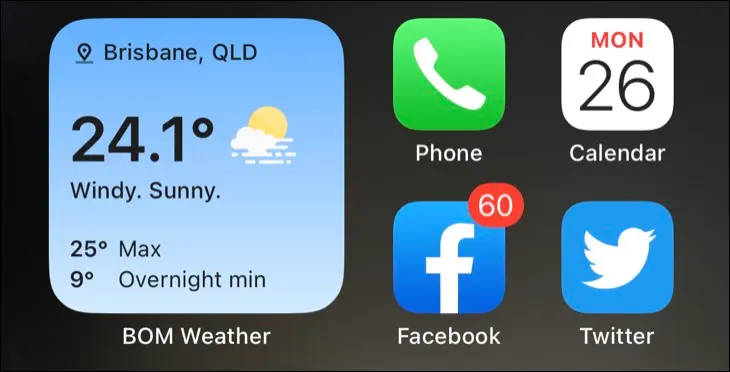
Soprattutto, puoi inserire i widget nella schermata Oggi, accessibile scorrendo verso destra dalla schermata Home principale. Accedi alle tue app utilizzando i widget e non è necessario dedicare loro uno spazio prezioso nella schermata Home. Per modificare la schermata Home o Oggi, tieni semplicemente premuta un'icona o un widget esistente e tocca "Modifica schermata Home" dal menu visualizzato.
Elimina le app se devi sfogliare le cartelle
Molti di noi cadono nella trappola di trattenere troppe cose, che si tratti di e-mail, il contenuto della cartella Download (non dovresti svuotarla?) E app che non usiamo mai o raramente. Ho trovato vecchi giochi Apple Arcade sul mio iPhone, nonostante non abbia un abbonamento attivo da oltre 18 mesi. Molte di queste app vengono archiviate ordinatamente in cartelle e dimenticate.
C'è un argomento da sostenere che le cartelle rendono facile trovare app che potresti aver dimenticato. La controargomentazione a questo è che se hai bisogno di cercare app che ti sei dimenticato, forse è meglio eliminare le app. Questa non è una regola dura e veloce, ma è qualcosa a cui pensare se hai pagine di cartelle che intasano lo spazio della schermata Home.
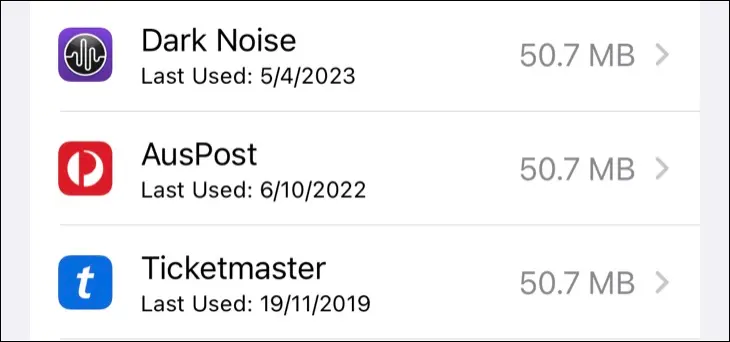
Vai su Impostazioni> Generali> Archiviazione iPhone e attendi che l'elenco venga popolato. Ogni app elencata qui avrà una data di "Ultimo utilizzo", che può essere una vera rivelazione. Puoi scorrere verso sinistra su un'app per "scaricarla" (che conserva i dati dell'utente) o "eliminarla" (che elimina tutto).
Le cartelle dell'iPhone fanno schifo
Le cartelle di iPhone sono migliori di quando sono arrivate per la prima volta con l'aggiornamento di iOS 4, ma sono meno necessarie di una volta. La possibilità di rimuovere le icone delle app dalla schermata Home del tuo iPhone toccando la "X" accanto a un'icona oscillante e scegliendo "Rimuovi dalla schermata Home" significa che le cartelle non sono più necessarie per nascondere app come Stock o FaceTime.
Inoltre, la Libreria app organizza tutto per te. Spotlight è sempre stato utile, ma la capacità del tuo dispositivo di apprendere dalle tue abitudini lo rende ancora più efficace. Le cartelle mostrano ancora solo nove app alla volta su un quadrato 3 × 3, occupando l'intero schermo. C'è molto scorrimento coinvolto in una cartella piena di app.
Creare una cartella per iPhone per sbaglio è fin troppo facile ed eliminare una cartella è una seccatura poiché è necessario rimuovere prima tutte le app al suo interno.
Ovviamente, le cartelle hanno ancora un posto in iOS (e iPadOS). Ci sono argomenti da sostenere per interessi o app molto di nicchia che richiedono una categorizzazione più granulare all'interno dei generi di app.
Ad esempio, se ti piace fare musica sul tuo iPhone potresti volere cartelle separate per drum machine e sintetizzatori, mentre gli appassionati di giochi per dispositivi mobili potrebbero voler mantenere le cose un po' più organizzate o mantenere una cartella "In riproduzione" per le attuali app di interesse .
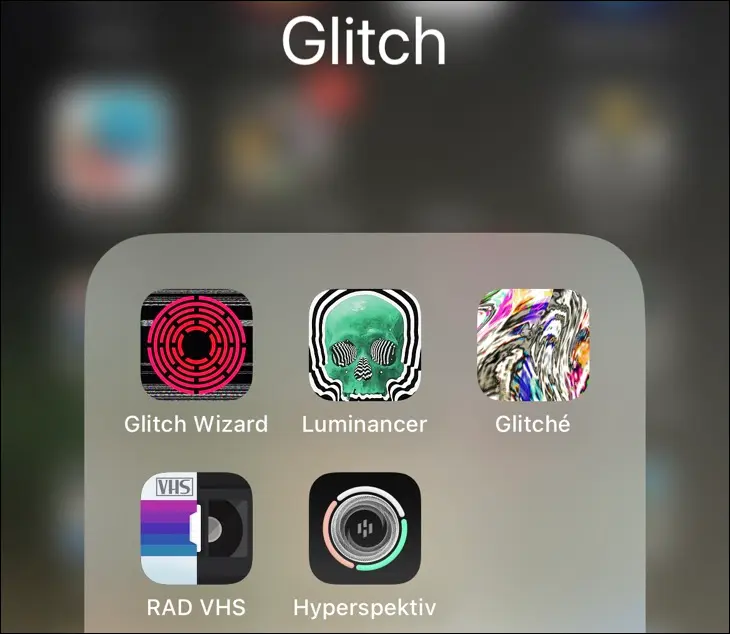
Si consiglia di trattare le cartelle più come un archivio o una raccolta che come un modo pratico per accedere alle applicazioni e utilizzarle con parsimonia. Prendi l'abitudine di fare affidamento su Spotlight o Siri e sii disciplinato con ciò che consenti sulla schermata Home in modo da dedicare meno tempo alla ricerca di cose e più tempo a utilizzare le tue app.
Se ora sei in una sorta di umore per l'organizzazione del telefono, assicurati di dare un'occhiata ad altri suggerimenti per organizzare le tue app per iPhone.
